Atualizar software de Samsung P1010 Galaxy Tab Wi-Fi
Como atualizar o sistema de P1010 Galaxy Tab Wi-Fi
Cada certo tempo, a Samsung lança atualizações de software. Algumas dessas atualizações são exclusivamente atualizações de segurança e, em ocasiões, são lançadas atualizações que incluem novas funcionalidades, melhorias, correção de erros ou mudanças na versão do sistema operacional.
Manter seu dispositivo Samsung atualizado é fundamental para melhorar o desempenho, a segurança e acessar novas funções. Neste tutorial, explicaremos como atualizar manualmente seu Samsung P1010 Galaxy Tab Wi-Fi, como programar as atualizações e configurar o download automático quando conectado a uma rede Wi-Fi.
O P1010 Galaxy Tab Wi-Fi vem de fábrica com o sistema operacional Android 2.2 (Froyo)| upgradable to 2.3 (Gingerbread).
Tabela de conteúdos:
Tempo estimado: 5 minuto.
Este guia tem um total de 8 etapas.
1- Primeiro passo:
Para acessar as configurações do P1010 Galaxy Tab Wi-Fi, primeiro localize o ícone da engrenagem, que deve aparecer na tela inicial do dispositivo. Se não o encontrar lá, deslize o dedo para cima a partir da borda inferior da tela inicial para abrir a lista de aplicativos. Nesta lista, você encontrará o buscador do sistema; digite "Definições".
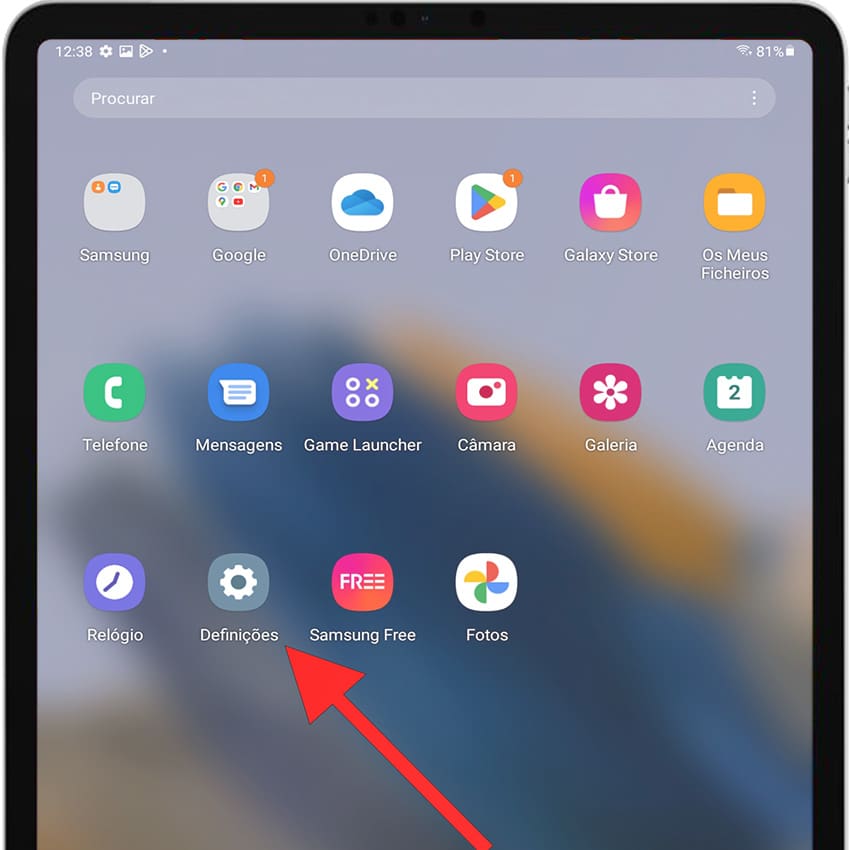
2- Segundo passo:
Desça pelas configurações até encontrar a seção "Atualização de software", você a encontrará quase no final das configurações. Toque para acessar.
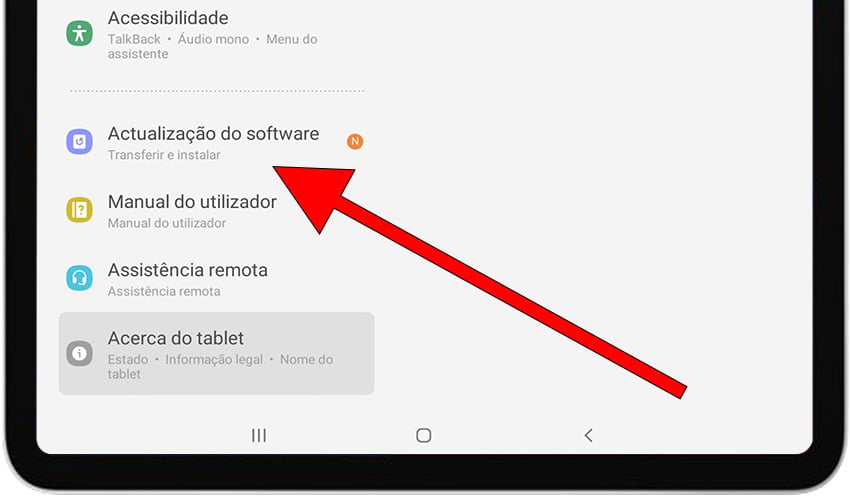
3- Terceiro passo:
Você pode verificar se tem a opção de download automático de atualizações ativada através do Wi-Fi. Se você ativá-lo, sempre que houver uma nova atualização disponível e seu P1010 Galaxy Tab Wi-Fi estiver conectado a uma rede WiFi, a atualização será baixada automaticamente, e você só precisará instalá-la no momento que decidir.
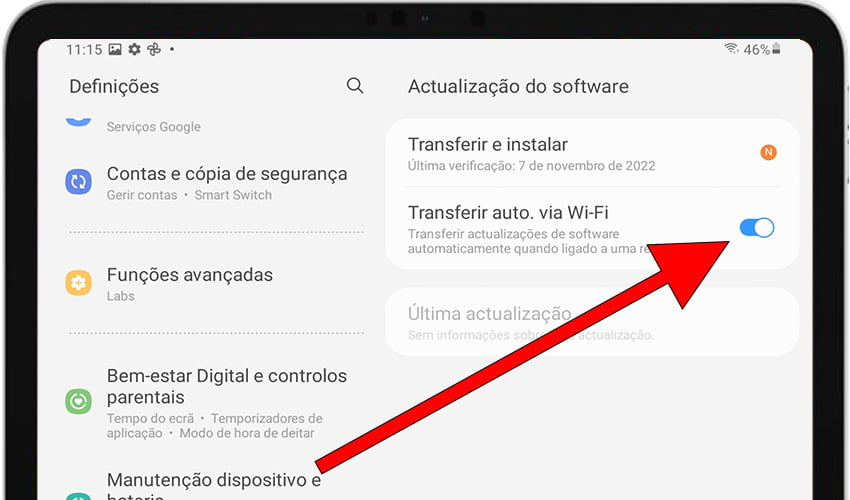
4- Quarto passo:
Para verificar se há alguma atualização disponível neste momento, pressione "Transferir e instalar". Nesta seção, aparece a data da última verificação de atualizações.
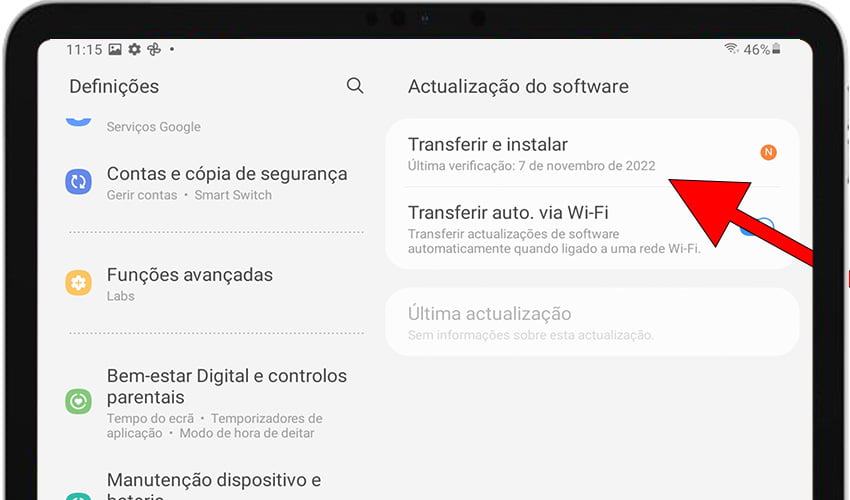
5- Quinto passo:
Aguarde alguns segundos para que a verificação de atualizações disponíveis seja concluída.
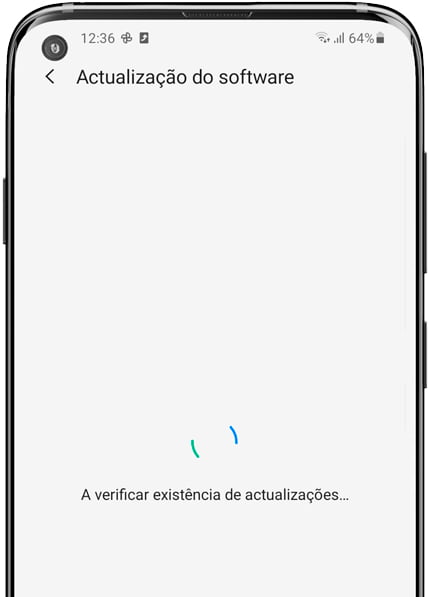
6- Sexto passo:
Aparecerá na tela a versão do software disponível para download junto com as mudanças que foram incluídas nesta atualização. Role para encontrar o botão "Transferir" e pressione para começar o download da atualização. Se já tinha baixado a atualização, pode passar para o ponto 8 deste guia.
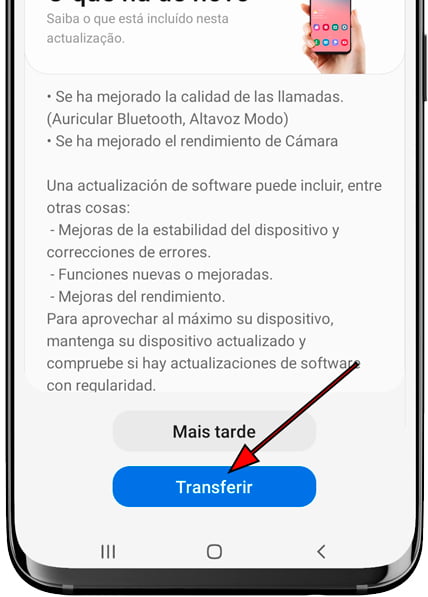
7- Sétimo passo:
A descarga dos arquivos de atualização pode levar várias horas, dependerá da velocidade da sua conexão à internet e do tamanho da atualização. Você pode sair e continuar utilizando seu P1010 Galaxy Tab Wi-Fi enquanto a descarga é concluída, quando for concluída você receberá uma notificação, caso não a receba, volte e verifique o processo.
Se preferir baixar a atualização mais tarde, por exemplo à noite, pressione o botão "Mais tarde".
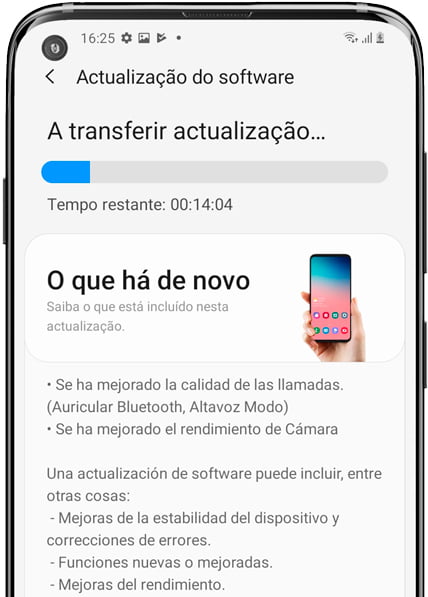
8- Oitava etapa:
Uma vez concluído o download, aparecerá o botão "Instalar agora".
Se você preferir instalar a atualização mais tarde, por exemplo à noite, pressione o botão "Programar instalação".
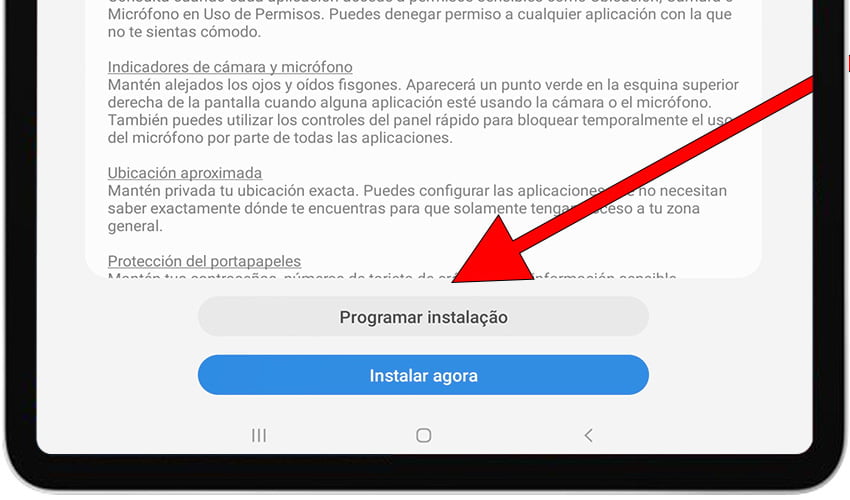
Volte a repetir o processo a cada vários meses para ter atualizado o seu P1010 Galaxy Tab Wi-Fi.
Teve algum problema ou dúvida na hora de atualizar o software do seu P1010 Galaxy Tab Wi-Fi? Deixe um comentário aqui abaixo e nós o resolveremos.







